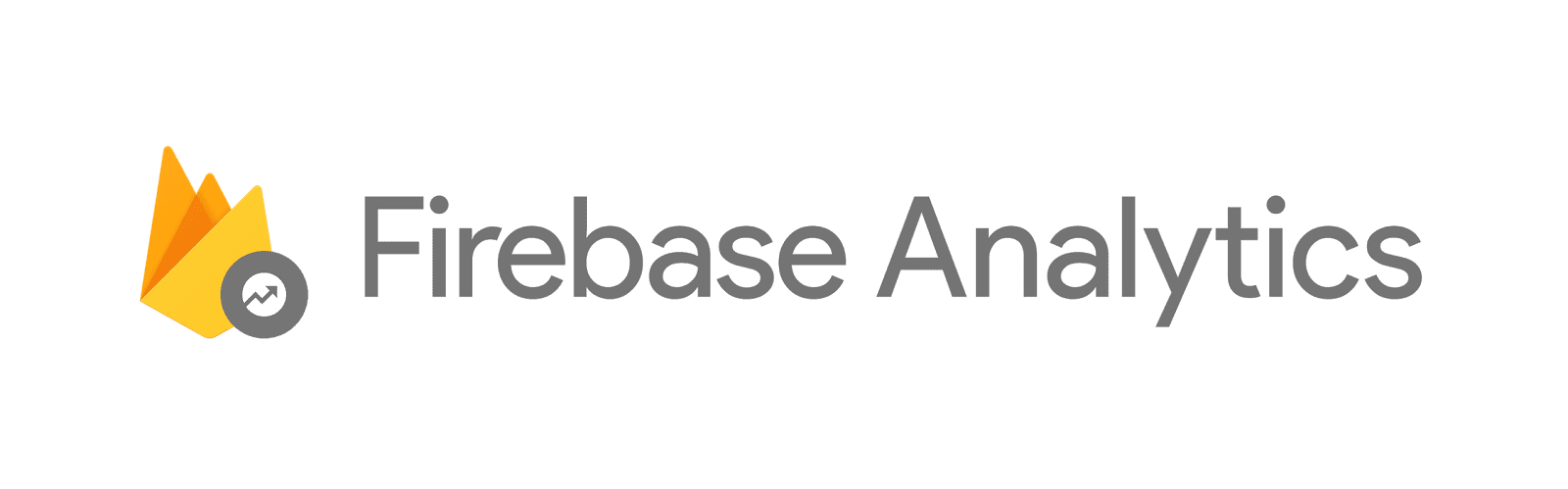
Firebase Analytics를 개발 중인 모바일 게임과 연동하는 것은 게임에서 플레이어의 행동 데이터를 분석하고, 이를 기반으로 게임 성능을 개선할 수 있는 중요한 단계입니다.
Firebase Analytics는 Android, iOS, 그리고 Unity와 같은 플랫폼에 쉽게 통합할 수 있습니다. 아래는 Firebase Analytics를 모바일 게임과 연동하는 단계별 가이드입니다.
1. Firebase 프로젝트 생성
Firebase Analytics를 게임에 통합하기 위해서는 먼저 Firebase 콘솔에서 프로젝트를 생성해야 합니다.
- Firebase 콘솔에 접속하여 Google 계정으로 로그인합니다.
- 프로젝트 추가를 클릭한 후, 게임 프로젝트 이름을 지정하고 Firebase 프로젝트를 생성합니다.
- 프로젝트가 생성되면, Google Analytics 활성화 옵션을 선택하여 Firebase Analytics를 프로젝트에 포함시킵니다.
2. Firebase SDK 설정
게임이 Android, iOS, 또는 Unity에서 개발되고 있는지에 따라 Firebase SDK를 설정하는 과정이 다릅니다. 각 플랫폼별로 Firebase SDK를 설치하는 방법을 설명하겠습니다.
2.1 Android 게임
- Firebase 콘솔에서 Android 앱 추가를 선택하고 Android 패키지 이름을 입력합니다.
- google-services.json 파일을 다운로드하여 Android 프로젝트의 app 폴더에 넣습니다.
- Gradle 파일 수정:
- build.gradle (프로젝트 수준) 파일에서 classpath 'com.google.gms:google-services:4.3.10'을 추가합니다.
- build.gradle (앱 수준) 파일의 마지막에 apply plugin: 'com.google.gms.google-services'를 추가합니다.
- Firebase Core 라이브러리를 implementation 'com.google.firebase:firebase-analytics'로 추가합니다.
- 프로젝트를 빌드하여 Firebase SDK가 올바르게 통합되었는지 확인합니다.
2.2 iOS 게임
- Firebase 콘솔에서 iOS 앱 추가를 선택하고, iOS 번들 ID를 입력합니다.
- GoogleService-Info.plist 파일을 다운로드하여 Xcode 프로젝트에 추가합니다.
- CocoaPods 설치:
- Podfile에 pod 'Firebase/Analytics'를 추가한 후 pod install 명령어로 Firebase 라이브러리를 설치합니다.
- Xcode에서 프로젝트를 빌드하여 Firebase SDK가 올바르게 설치되었는지 확인합니다.
2.3 Unity 게임
- Firebase Unity SDK를 Firebase Unity SDK를 통해 다운로드합니다.
- Firebase 콘솔에서 Android 및 iOS 프로젝트를 각각 생성한 후 google-services.json(Android용) 및 GoogleService-Info.plist(iOS용)를 다운로드하여 Unity 프로젝트에 추가합니다.
- Firebase Unity SDK의 FirebaseAnalytics.unitypackage 파일을 Unity 프로젝트에 임포트합니다.
- FirebaseApp.CheckAndFixDependenciesAsync() 코드를 통해 Firebase 초기화를 설정합니다.
3. Firebase Analytics 설정 및 초기화
3.1 Firebase 초기화 코드 추가 (공통)
Firebase Analytics를 게임에 성공적으로 연동하려면, 앱이 시작될 때 Firebase Analytics가 초기화되도록 코드를 추가해야 합니다.
Android/iOS4. 기본 이벤트 자동 수집
Firebase Analytics는 앱 설치, 앱 열기, 세션 시작, 인앱 구매 등의 기본 이벤트를 자동으로 수집합니다. 추가로 개발자는 특정 이벤트를 커스텀으로 수집할 수 있습니다.
5. 커스텀 이벤트 추가
게임 내에서 특정한 사용자 행동(레벨 완료, 아이템 구매, 게임 종료 등)을 분석하고 싶다면, 커스텀 이벤트를 추가해야 합니다. Firebase Analytics는 다양한 이벤트 추적 기능을 제공합니다.
5.1 커스텀 이벤트 코드 추가
Android/iOS6. Firebase Analytics 대시보드 확인
Firebase Analytics가 성공적으로 통합되었으면, Firebase 콘솔에서 대시보드를 통해 수집된 데이터를 확인할 수 있습니다.
- Firebase 콘솔에서 Analytics 섹션으로 이동합니다.
- 사용자의 활동 보고서, 사용자 잔존율, 인앱 구매 등의 데이터를 확인할 수 있습니다.
- 커스텀 이벤트나 사용자 속성도 대시보드에서 확인하여 사용자 행동에 대한 자세한 정보를 얻을 수 있습니다.
7. 추가 기능
Firebase Analytics를 연동한 후 추가로 사용할 수 있는 기능:
- A/B 테스팅: 게임 내의 다양한 기능을 테스트하고 최적화할 수 있습니다.
- Remote Config: Firebase Remote Config를 사용하여 사용자 그룹별로 게임 내 설정을 실시간으로 변경할 수 있습니다.
- Cloud Messaging: Firebase Cloud Messaging(FCM)을 사용하여 푸시 알림을 보내고 사용자 리텐션을 높일 수 있습니다.
요약
- Firebase 프로젝트 생성: Firebase 콘솔에서 프로젝트를 생성하고 Analytics를 활성화합니다.
- SDK 설치: Android, iOS, 또는 Unity 프로젝트에 Firebase SDK를 통합합니다.
- 기본 이벤트 설정: Firebase Analytics가 앱 설치, 세션 시작, 인앱 구매와 같은 기본 이벤트를 자동으로 추적합니다.
- 커스텀 이벤트 추가: 게임 내에서 발생하는 중요한 사용자 행동(레벨 완료, 아이템 구매 등)을 추적하기 위해 커스텀 이벤트를 추가합니다.
- 대시보드 확인: Firebase 콘솔에서 수집된 데이터를 확인하고 분석합니다.
Firebase Analytics는 강력한 사용자 분석 도구로, 게임의 성능을 최적화하고 사용자 행동을 파악하는 데 유용합니다.
'게임개발' 카테고리의 다른 글
| 빅쿼리 BigQuery 사용 방법 (Firebase Analytics 연동) (1) | 2024.10.13 |
|---|---|
| Firebase Analytics 커스텀 이벤트 추가하기 (2) | 2024.10.11 |
| Firebase Analytics와 Google Analytics 차이 (3) | 2024.10.10 |
| 파이어베이스 Firebase 요금 정책 정리 (2) | 2024.10.09 |
| 파이어베이스 Firebase 활용 방법 (3) | 2024.10.08 |